本文介绍了virtualbox中ubuntu和windows共享文件夹设置,具体如下:
系统平台:win8.1、virtualbox4.3.8、ubuntu12.04
1、安装vboxguestadditions_4.3.8.iso增强工具,安装完毕后根据提示重启ubuntu,具体操作如下:
a、把vboxguestadditions_4.3.8.iso镜像到ubuntu中,存放在ubuntu的/media目录中,操作如下: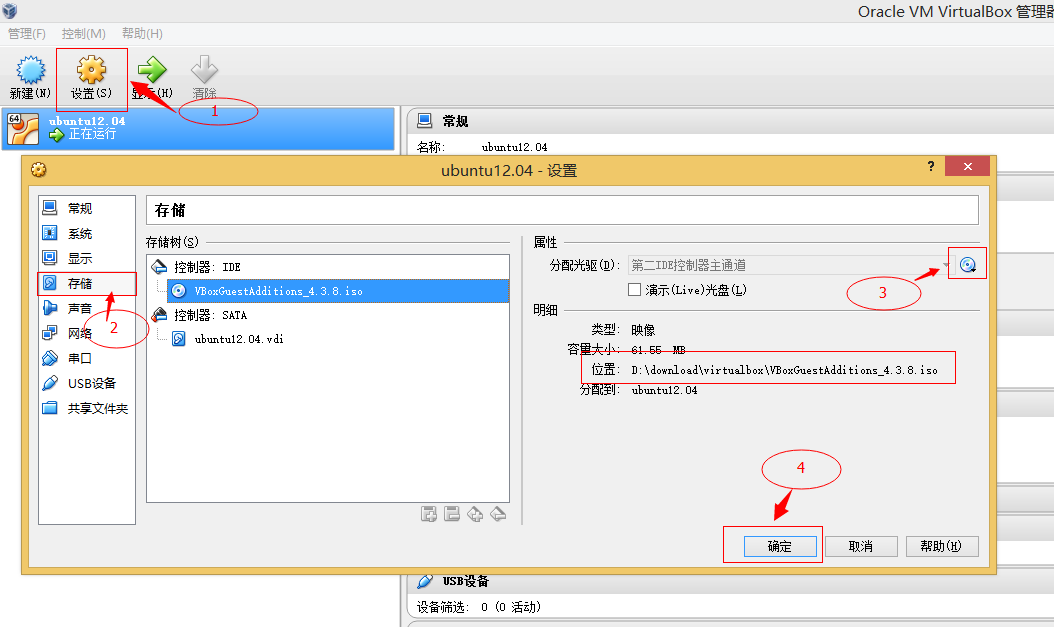
b、安装virtualbox增强包
|
1
2
3
4
5
6
7
8
9
10
11
12
13
14
15
|
linjiqin@ubuntu:~$ cd ~linjiqin@ubuntu:~$ su -密码: root@ubuntu:~# cd /media/root@ubuntu:/media# lssf_share vboxadditions_4.3.8_92456root@ubuntu:/media# cd vboxadditions_4.3.8_92456/root@ubuntu:/media/vboxadditions_4.3.8_92456# ls32bit cert vboxsolarisadditions.pkg64bit os2 vboxwindowsadditions-amd64.exeautorun.inf runasroot.sh vboxwindowsadditions.exeautorun.sh vboxlinuxadditions.run vboxwindowsadditions-x86.exeroot@ubuntu:/media/vboxadditions_4.3.8_92456# sudo ./vboxlinuxadditions.run #安装virtualbox增强包....root@ubuntu:/media/vboxadditions_4.3.8_92456# |
2、先关闭ubuntu,在virtualbox“设置”中找到“共享文件夹”,点击进入,点击右边添加目录按钮,添加windows中要共享的目录,取一个名。比如我在d盘建一个名为share的文件夹,如下图: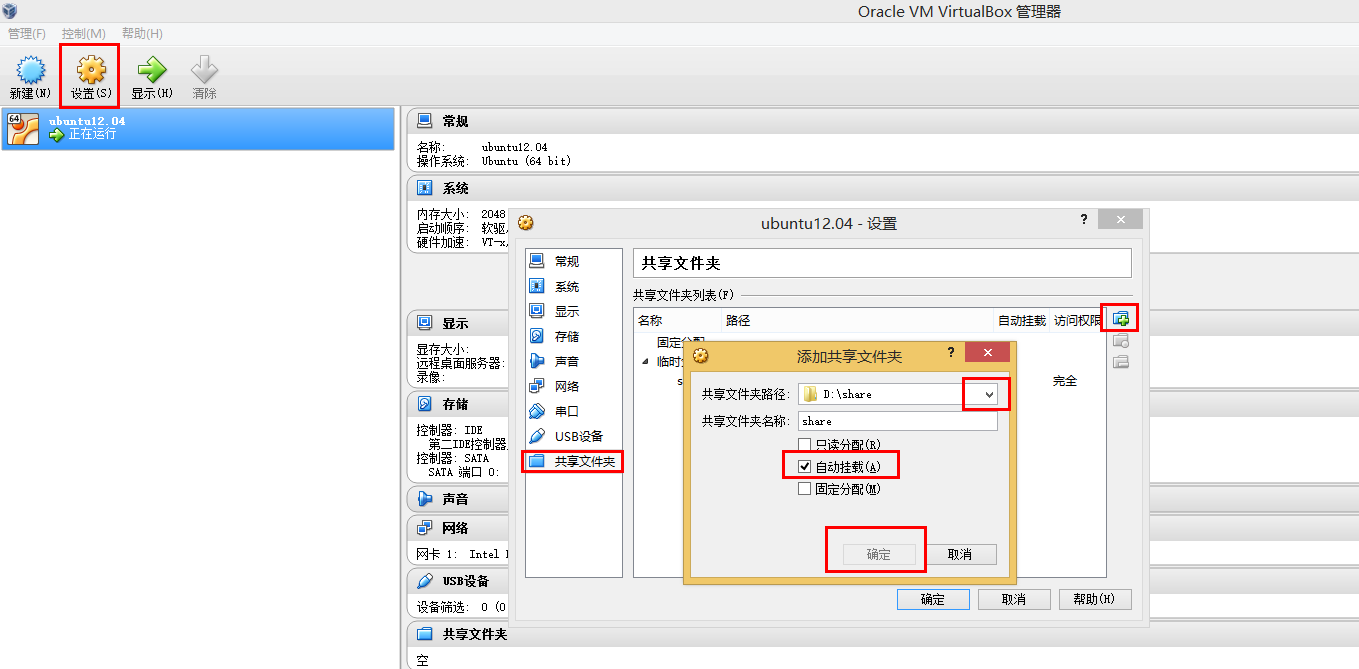
3、重启ubuntu,在ubuntu系统最上端“设备”中找到“共享文件夹”,点击进入,点击右边添加目录按钮,添加第二步操作的共享目录,如下图: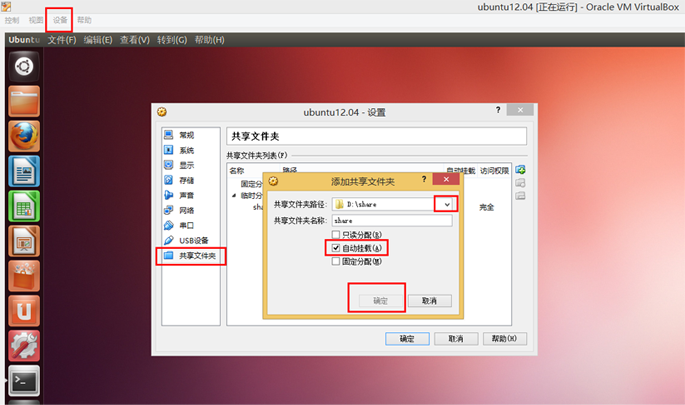
4、挂载共享文件夹
进入虚拟ubuntu,在命令行终端下输入:
|
1
2
|
sudo mkdir /mnt/sharedsudo mount -t vboxsf share /mnt/shared |
其中"share"是之前创建的共享文件夹的名字。ok,现在ubuntu和主机可以互传文件了。
要想自动挂载的话,可以在/etc/fstab中添加一项
|
1
|
share /mnt/shared vboxsf rw,gid=100,uid=1000,auto 0 0 |
5、卸载的话使用下面的命令:
|
1
|
sudo umount -f /mnt/shared |
注意:
共享文件夹的名称千万不要和挂载点的名称相同。比如,上面的挂载点是/mnt/shared,如果共享文件夹的名字也是shared的话,在挂载的时候就会出现如下的错误信息:/sbin/mount.vboxsf: mounting failed with the error: protocol error
原文链接:http://www.cnblogs.com/linjiqin/p/3615477.html
以上就是本文的全部内容,希望对大家的学习有所帮助,也希望大家多多支持服务器之家。


















